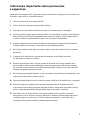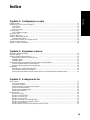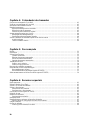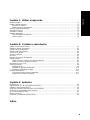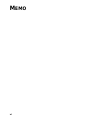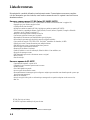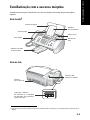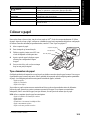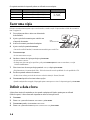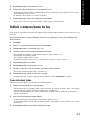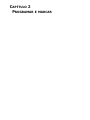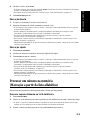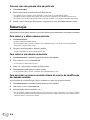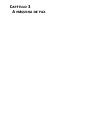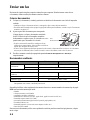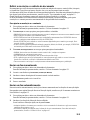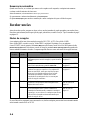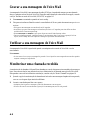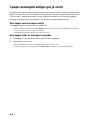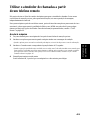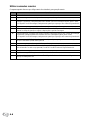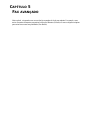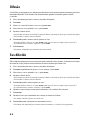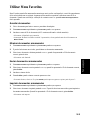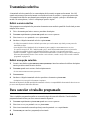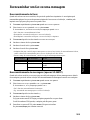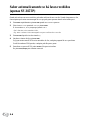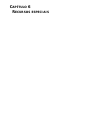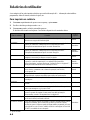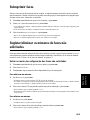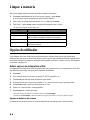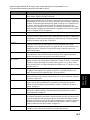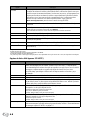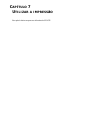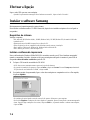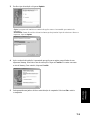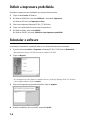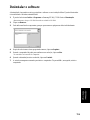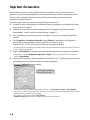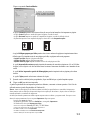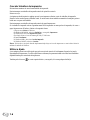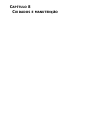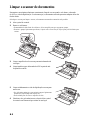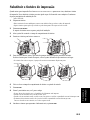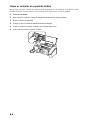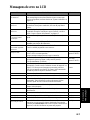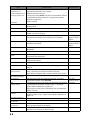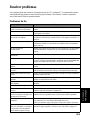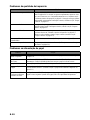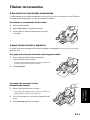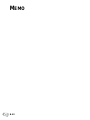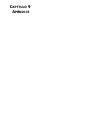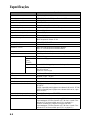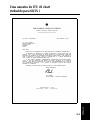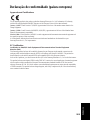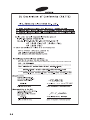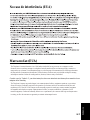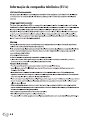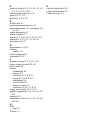Samsung SF-340 Manual do usuário
- Categoria
- Máquinas de fax
- Tipo
- Manual do usuário

i
Informação importante sobre precauções
e segurança
Quando utilizar esta máquina de fax, siga sempre estas precauções básicas de segurança a fim de reduzir o risco
de incêndio, choque eléctrico ou ferimentos pessoais:
1
Leia todas as instruções até as compreender bem.
2
Utilize o bom-senso sempre que operar aparelhos eléctricos.
3
Siga todos os avisos e instruções marcados no produto e na documentação que o acompanha.
4
Se uma instrução de operação parecer entrar em conflito com a informação de segurança. siga sempre esta
última. É possível que não tenha compreendido bem a instrução de operação. Se não conseguir resolver
o conflito, contacte o seu representante de vendas ou de serviço para obter assistência.
5
Desligue a máquina de fax da corrente e da tomada de telefone antes de a limpar. Não utilize produtos
de limpeza líquidos ou em aerossol. Utilize apenas um pano húmido para limpar.
6
Não coloque a máquina de fax sobre um carrinho, suporte ou mesa pouco estáveis. Pode cair, causando
danos sérios.
7
A máquina de fax nunca deve ser colocada nem sobre nem perto de um radiador, aquecedor,
ar condicionado ou conduta de ventilação.
8
Não deixe que nada fique sobre os cabos de corrente ou do telefone. Não coloque a máquina de fax
em locais onde os cabos possam ser danificados por pessoas os possam pisar. Não coloque a máquina
em locais onde o cabo de corrente ou do telefone fiquem dobrados. Qualquer um dos casos acima pode
ocasionar consequências perigosas ou avarias.
9
Não sobrecarregue as tomadas da parede e os cabos de extensão. Isso pode diminuir o desempenho, e pode
resultar em risco de incêndio ou choque eléctrico.
10
Impeça que animais domésticos roam os cabos da corrente, do telefone ou da interface com o computador.
11
Nunca enfie objectos de qualquer espécie para dentro da máquina através das aberturas da caixa
ou da estrutura. Pode acontecer que toquem em pontos de tensão, criando perigo de incêndio ou choque
eléctrico. Nunca derrame líquido de qualquer espécie sobre, ou para dentro, da máquina.
12
Para reduzir o risco de choque eléctrico, não desmonte a máquina de fax. Quando for necessário
uma reparação, leve-a a um técnico de serviço qualificado. A abertura e fecho das tampas pode expô-lo
a voltagens perigosas e a outros riscos. Se voltar a montar incorrectamente, é possível que cause
um choque eléctrico quando a unidade for subsequentemente utilizada.

ii
13
Desligue a máquina da tomada do telefone, do PC e da tomada de corrente, e passe a reparação a pessoal
de serviço qualificado nas seguintes situações:
• Quando alguma parte do cabo de corrente, da ficha ou do cabo de ligação estiver danificada ou desfiada.
• Se líquido tiver sido derramado para dentro do aparelho.
• Se o aparelho tiver sido exposto a chuva ou água.
• Se o aparelho não funcionar correctamente depois de ter seguido as instruções.
• Se deixou cair o aparelho, ou se o chassis parecer danificado.
• Se houver uma alteração repentina e significativa no desempenho do aparelho.
14
Ajuste apenas os controlos mencionados nas instruções de operação. O ajuste indevido de outros controlos
pode resultar em danos, e pode exigir trabalho prolongado por um técnico de serviço qualificado para repor
o produto na sua condição normal.
15
Evite a utilização desta máquina de fax durante trovoadas. Pode existir um risco remoto de choque
eléctrico proveniente de relâmpagos. Se for possível desligue o aparelho da corrente e do telefone durante
a trovoada.
16
Não instale a máquina num local húmido. Isto pode originar o risco de incêndio ou choque.
17
GUARDE ESTAS INSTRUÇÕES.
18
CUIDADO: Por razões de segurança eléctrica, desligue da rede de telecomunicações antes de tocar em
peças metálicas/condutoras.
19
CUIDADO: Para reduzir o risco de incêndio, utilize apenas um cabo de telecomunicações N.º 26 AWG
ou maior.

ÍNDICE
iii
Índice
Capítulo 1: Configuração e cópia
Lista de recursos ....................................................................................................................................................... 1.2
Familiarização com a sua nova máquina .................................................................................................................. 1.3
Vista frontal ....................................................................................................................................................... 1.3
Vista de trás ........................................................................................................................................................ 1.3
Painel de controlo .............................................................................................................................................. 1.4
Colocar o papel ......................................................................................................................................................... 1.5
Tipo e tamanhos de papel .................................................................................................................................. 1.5
Fazer uma cópia ........................................................................................................................................................ 1.6
Definir a data e hora ................................................................................................................................................. 1.6
Definir o número/nome do fax ................................................................................................................................. 1.7
Como introduzir letras ....................................................................................................................................... 1.7
Copiar/receber no Modo de economia de tinta ......................................................................................................... 1.8
Ajustar o volume do toque ....................................................................................................................................... 1.8
Ajustar o volume do altifalante ................................................................................................................................ 1.8
Capítulo 2: Programar e marcar
Fazer uma chamada telefónica ................................................................................................................................. 2.2
Marcação Manual ..................................................................................................................................................... 2.2
Marcação a partir da lista telefónica ......................................................................................................................... 2.2
Armazenar um número na Lista telefónica ........................................................................................................ 2.2
Marcação directa ................................................................................................................................................ 2.3
Marcação rápida ................................................................................................................................................. 2.3
Procurar um número na memória (Marcação a partir da lista alfabética) ................................................................ 2.3
Procurar sequencialmente na Lista telefónica .................................................................................................... 2.3
Procurar com uma primeira letra em particular ................................................................................................. 2.4
Remarcação .............................................................................................................................................................. 2.4
Para remarcar o último número marcado ........................................................................................................... 2.4
Para remarcar um número na memória .............................................................................................................. 2.4
Para encontrar um número recebido através do serviço de identificação da chamada recebida ....................... 2.4
Capítulo 3: A máquina de fax
Enviar um fax ........................................................................................................................................................... 3.2
Colocar documentos ........................................................................................................................................... 3.2
Documentos aceitáveis ....................................................................................................................................... 3.2
Definir a resolução e contraste do documento ................................................................................................... 3.3
Enviar um fax manualmente .............................................................................................................................. 3.3
Enviar um fax automaticamente ........................................................................................................................ 3.3
Remarcação automática ..................................................................................................................................... 3.4
Receber um fax ......................................................................................................................................................... 3.4
Modos de recepção ............................................................................................................................................ 3.4
Receber no modo de FAX .................................................................................................................................. 3.5
Receber no modo de TEL .................................................................................................................................. 3.5
Receber no modo AUTO ................................................................................................................................... 3.5
Receber no modo de Voice Mail (SF-340) ........................................................................................................ 3.5
Receber no modo de Voice Mail (SF-345TP) ................................................................................................... 3.6
Receber no modo DRPD .................................................................................................................................... 3.6
Receber através de um telefone de extensão (apenas SF-340) .......................................................................... 3.6

iv
Capítulo 4: O atendedor de chamadas
Gravar a sua mensagem de Voice Mail .................................................................................................................... 4.2
Verificar a sua mensagem de Voice Mail ................................................................................................................. 4.2
Monitorizar uma chamada recebida ......................................................................................................................... 4.2
Reproduzir mensagens .............................................................................................................................................. 4.3
Reproduzir mensagens novas recebidas ............................................................................................................. 4.3
Reproduzir todas as mensagens ......................................................................................................................... 4.3
Deslocar-se para a anterior ou seguinte ............................................................................................................. 4.3
Apagar mensagens antigas que já ouviu ................................................................................................................... 4.4
Para apagar uma mensagem antiga .................................................................................................................... 4.4
Para apagar todas as mensagens gravadas ......................................................................................................... 4.4
Utilizar o atendedor de chamadas a partir de um telefone remoto ........................................................................... 4.5
Aceder à máquina .............................................................................................................................................. 4.5
Utilizar comandos remotos ................................................................................................................................ 4.6
Capítulo 5: Fax avançado
Difusão ..................................................................................................................................................................... 5.2
Fax diferido .............................................................................................................................................................. 5.2
Utilizar Meus Favoritos ............................................................................................................................................ 5.3
Guardar documentos .......................................................................................................................................... 5.3
Eliminar documentos armazenados ................................................................................................................... 5.3
Enviar documentos armazenados ....................................................................................................................... 5.3
Imprimir documentos armazenados ................................................................................................................... 5.3
Transmissão selectiva ............................................................................................................................................... 5.4
Definir o envio selectivo .................................................................................................................................... 5.4
Definir a recepção selectiva ............................................................................................................................... 5.4
Para cancelar o trabalho programado ....................................................................................................................... 5.4
Reencaminhar um fax ou uma mensagem ................................................................................................................ 5.5
Reencaminhamento de faxes .............................................................................................................................. 5.5
Reencaminhamento de mensagens (apenas SF-345TP) .................................................................................... 5.5
Saber automaticamente se há faxes recebidos (apenas SF-345TP) .......................................................................... 5.6
Capítulo 6: Recursos especiais
Inserir uma pausa ...................................................................................................................................................... 6.2
Utilizar Transferir (R ou Flash) ................................................................................................................................ 6.2
Utilizar o ID do autor da chamada ............................................................................................................................ 6.2
Utilizar o silenciamento ............................................................................................................................................ 6.3
Para silenciar uma chamada ............................................................................................................................... 6.3
Para desactivar o silenciamento ......................................................................................................................... 6.3
Gravar uma conversa (apenas SF-345TP) ................................................................................................................ 6.3
Definição do som ...................................................................................................................................................... 6.3
Relatórios do utilizador ............................................................................................................................................ 6.4
Para imprimir um relatório ................................................................................................................................. 6.4
Reimprimir faxes ...................................................................................................................................................... 6.5
Registar/eliminar os números de faxes não solicitados ............................................................................................ 6.5
Entrar no modo de configuração dos faxes não solicitados ............................................................................... 6.5
Limpar a memória .................................................................................................................................................... 6.6
Opções do utilizador ................................................................................................................................................. 6.6
Definir opções do sistema/Voice Mail ............................................................................................................... 6.6

ÍNDICE
v
Capítulo 7: Utilizar a impressão
Efectuar a ligação ..................................................................................................................................................... 7.2
Instalar o software Samsung ..................................................................................................................................... 7.2
Requisitos do sistema ......................................................................................................................................... 7.2
Instalar o software da impressora ...................................................................................................................... 7.2
Definir a impressora predefinida .............................................................................................................................. 7.4
Reinstalar o software ................................................................................................................................................ 7.4
Desinstalar o software .............................................................................................................................................. 7.5
Imprimir documentos ............................................................................................................................................... 7.6
Cancelar trabalhos de impressão ........................................................................................................................ 7.8
Utilizar a Ajuda .................................................................................................................................................. 7.8
Capítulo 8: Cuidados e manutenção
Limpar o scanner de documentos ............................................................................................................................. 8.2
Substituir o tinteiro de impressão ............................................................................................................................. 8.3
Limpar a cabeça de impressão .................................................................................................................................. 8.4
Alinhar a cabeça de impressão ................................................................................................................................. 8.4
Vista do nível de tinta ............................................................................................................................................... 8.4
Ajustar o sombreado ................................................................................................................................................. 8.4
Auto teste .................................................................................................................................................................. 8.5
Manutenção do tinteiro de impressão ....................................................................................................................... 8.5
Limpar o tinteiro ....................................................................................................................................................... 8.5
Limpar os bocais e contactos da cabeça de impressão ...................................................................................... 8.5
Limpar os contactos do suporte do tinteiro ........................................................................................................ 8.6
Mensagens de erro no LCD ...................................................................................................................................... 8.7
Resolver problemas .................................................................................................................................................. 8.9
Problemas do fax ................................................................................................................................................ 8.9
Problemas da qualidade de impressão ............................................................................................................. 8.10
Problemas na alimentação de papel ................................................................................................................. 8.10
Eliminar encravamentos ......................................................................................................................................... 8.11
O documento encrava durante a transmissão ................................................................................................... 8.11
O papel encrava durante a impressão ............................................................................................................... 8.11
Capítulo 9: Apêndice
Especificações .......................................................................................................................................................... 9.2
Uma amostra do ITU #1 chart (reduzido para 60,5%) ............................................................................................. 9.3
Substituir a ficha incorporada (RU) .......................................................................................................................... 9.4
Notas para a utilização deste dispositivo (Nova Zelândia) ....................................................................................... 9.4
Declaração de conformidade (países europeus) ....................................................................................................... 9.5
No caso de interferência (EUA) ............................................................................................................................... 9.7
Marca no fax (EUA) ................................................................................................................................................. 9.7
Informação da companhia telefónica (EUA) ............................................................................................................ 9.8
Índice

vi
MEMO

C
AP
í
TULO
1
C
ONFIGURA
çã
O
E
C
ó
PIA
Este capítulo descreve o procedimento preliminar da configuração. As instruções completas de instalação
estão contidas no Guia de instalação separado. Se está a instalar ou reinstalar a máquina desde o princípio,
consulte o Guia de instalação fornecido com a máquina.

1.2
Lista de recursos
Esta máquina foi concebida utilizando a tecnologia mais recente. É uma máquina com recursos completos
e de alto desempenho, que não só satisfaz, como excede as normas do sector. A seguinte é uma lista dos seus
abundantes recursos:
Recursos comuns para a SF-340 Series (SF-340/SF-345TP)
• Economia de tinta (consulte a secção "Copiar/receber no Modo de economia de tinta" na página 1.8.)
• Impressão por jacto de tinta em papel normal
• 14,4 Kbps fax de alta velocidade
• 40 páginas contidas na memória(SF-340), 100 páginas contidas na memória(SF-345TP)
• Visor e relatório com múltiplos idiomas; Inglês, Alemão, Francês, Italiano, Espanhol, Português e Holandês
(consulte a secção "Idioma" na página 6.7.)
• Máquina de fax independente com todas as funções
• Conveniente copiadora de mesa para 50 páginas
• Alimentador de documentos sem desalinhamento para 10 páginas
• 80 localizações para marcação rápida (10 marcações directas incluídas)
• Cinco modos de recepção: TEL, FAX, AUTO, Voice Mail
1
(Atendedor de chamadas) e DRPD
• Difusão para enviar o mesmo documento para múltiplos destinos
• FAX diferido para enviar o documento numa altura posterior
• Envio/recepção com transmissão selectiva
• Remarcação dos últimos 10 números
• Gestão de relatórios: envio de confirmação, Relatório diário e Lista telefónica, etc.
• Recepção de mensagens curtas
• FAX armazenado para enviar o documento sem ter o original
• Meus Favoritos
• Som de activação
Recursos apenas da SF-345TP
• Capacidade de impressão a partir do PC
• Compatível com os sistemas operativos mais recentes
• Partilha em rede
• Voice Mail digital incorporado
• Acesso a partir de um telefone remoto
• Reencaminhamento de mensagens (pode configurar a máquina para transferir uma chamada quando a pessoa que
ligou deixa uma mensagem).
• Monitor de chamadas
• Aviso de recepção de fax (pode ser informado por mensagem de voz quando a máquina recebe um novo fax).
• Alta Voz
SF-340: Fax de jacto de tinta
SF-345TP: Dispositivo multifunções de jacto de tinta
1. Se a sua máquina é uma SF-340, precisa de ter o atendedor de chamadas ligado.

CONFIGURAçãO E CóPIA
1.3
CO
NFI
GUR
CONFIGURAçãO
E CóPIA
CONFIGURAçãO
E CóPIA
CONFIGURAçãO
E CóPIA
CONFIGURAçãO
E CóPIA
CONFIGURAçãO
E CóPIA
CONFIGURAçãO
E CóPIA
Familiarização com a sua nova máquina
Despenda uns minutos para se familiarizar com a sua nova máquina, observando as figuras nas páginas
seguintes.
Vista frontal
2
Vista de trás
2. Tenha em atenção que todas as ilustrações neste Guia do utilizador são da SF-345TP, pelo que certas partes podem ser diferentes na sua
máquina.
Tomada
da corrente CA
Conector USB
(apenas SF-345TP)
Documento
Guia
Tampa do pó
Tabuleiro
dos documentos
Suporte do papel
Guia do papel
Auscultador
Tabuleiro de saída
de documentos
Ligue aqui o telefone
de extensão ou o atendedor
de chamadas, se for aplicável.
(apenas SF-340)

1.4
Painel de controlo
Nome do botão Função
Funções Econ. Tinta
Utilizado para um consumo de tinta inferior. Alterna entre activado
e desactivado.
Silêncio
Utilizado quando quer desligar todos os sons feitos pela máquina.
Meus Favoritos
Utilizado para armazenar um documento usado com frequência e enviá-lo
quando lhe for conveniente.
Troca de Tinteiro
Utilizado para instalar um novo tinteiro ou para substituir um antigo.
Resolução
Melhora a claridade de um documento que estiver a enviar.
Modo de Recepção/Escuro
Este botão tem duas funções:
Quando não há nenhum documento colocado, ao premir este botão altera
o Modo de recepção.
Quando um documento está colocado, ao premir este botão altera
o contraste.
Dif.Mens.
(apenas SF-345TP) Utilizado para gravar ou reproduzir a mensagem de saída utilizada no modo
de Voice Mail.
Reproduzir/Gravar
(apenas SF-345TP) Reproduz as mensagens de recebidas. Utilizado para gravar uma conversa
telefónica.
Apagar
(apenas SF-345TP) Utilizado para apagar uma mensagem ou todas as mensagens.
Voice Mail
(apenas SF-345TP) Activa e desactiva o modo de Voice Mail. Acende-se quando está no modo
de Voice Mail e pisca quando uma mensagem é recebida.
(apenas SF-345TP) Utilizado para repetir a mensagem actual, ou para ir para a anterior.
(apenas SF-345TP) Utilizado para ir para a mensagem seguinte.
Teclado numérico
Marque os números manualmente como faria normalmente com o telefone,
ou introduza letras durante a configuração da sua máquina.
Símbolos
Utilizado para introduzir caracteres especiais em nomes do modo de editar.
Selecção Automática
Utilizado para armazenar e marcar os 80 números de telefone/fax utilizados
mais frequentemente com um número de localização de dois dígitos.
R (R/Flash)
Efectua uma operação de switch-hook.
Remarcar/Pausa
Utilizado para remarcar o último número marcado. Também o pode utilizar
para adicionar uma pausa quando armazene um número na memória.
Lista Telef./Mute
Para silenciar o telefone enquanto está a falar através do microfone.
Para procurar um número na memória.
Alta Voz (ou Marcação Manual)
a
Utilizado para falar sem levantar o auscultador (apenas SF-345TP), ou para
marcar números.
Menu
Utilizado para escolher funções especiais tais como a configuração
e manutenção do sistema, etc.

CONFIGURAçãO E CóPIA
1.5
CO
NFI
GUR
CONFIGURAçãO
E CóPIA
CONFIGURAçãO
E CóPIA
CONFIGURAçãO
E CóPIA
CONFIGURAçãO
E CóPIA
CONFIGURAçãO
E CóPIA
CONFIGURAçãO
E CóPIA
Colocar o papel
Para receber faxes ou fazer cópias, tem de colocar papel no ASF
3
. Pode colocar aproximadamente 50 folhas
de papel. Antes de colocar o papel, verifique se o tamanho do papel está correctamente definido na configuração
do sistema. Para obter informações pormenorizadas, consulte o "Tam. Papel" na página 6.7.
1
Abra o suporte do papel.
2
Puxe a tampa do pó na sua direcção.
3
Folheie os papéis e insira-os no ASF com
o lado de impressão voltado para cima.
4
Aperte a guia do papel e desloque-a para
a direita para corresponder à largura
do papel.
5
Uma vez isto feito, volte a colocar a tampa
do pó na sua posição original.
Tipo e tamanhos de papel
Qualidade satisfatória de impressão e recepção pode ser obtida com muitos tipos de papel comum. Uma vez que
a qualidade do papel comum varia muito, teste a qualidade de impressão antes de adquirir grandes quantidades
de papel. A sua máquina pode utilizar uma grande variedade de papéis, incluindo:
• Papel xerográfico
• Papel não calandrado
• Papel de fins duplos
Já que todos os papéis variam nas suas características físicas, pode receber resultados mistos de diferentes
pacotes de papel, apesar de os pacotes conterem o mesmo tipo de papel. Se se deparar com resultados
indesejados, tente o outro lado do papel, um tipo diferente, ou outro pacote do mesmo tipo de papel.
NÃO
utilize os seguintes tipos de papel na sua máquina:
• Papel de formulário de alimentação contínua
• Papel sintético
• Papel térmico
• Formulários e documentos de múltiplas folhas
• Papel com tratamento químico
• Papéis com letras gravadas em relevo
Deslocar
Utilizado para mostrar o item de menu anterior ou seguinte, para ajustar
o volume, ou para mover o cursor para o dígito que quer editar.
Aceitar
Utilizado para activar a selecção mostrada no visor.
Nível Superior
Utilizado para voltar ao nível de menu anterior.
Iniciar Cópia
Utilizado para copiar um documento.
Iniciar Fax
Utilizado para iniciar um trabalho.
Parar/Limpar
Pára uma operação em qualquer altura. Ou utilizado para apagar dígitos
no modo de editar.
a. Alta voz: apenas SF-345TP
3. Alimentar automático de folhas.
Nome do botão Função
Guia do papel
Suporte do papel
Tampa do pó

1.6
Os seguintes materiais de impressão podem ser utilizados na sua máquina:
Fazer uma cópia
Se deseja economizar tinta enquanto copia ou recebe um fax, consulte a secção "Copiar/receber no Modo de economia de
tinta" na página 1.8.
1
Vire a página para baixo e insira-a no alimentador
de documentos.
2
Ajuste a guia dos documentos para coincidir com
a largura do documento.
3
Avance o documento para dentro da máquina.
4
Ajuste a resolução premindo
Resolução
.
• Caso tenha escolhido Standard, é automaticamente mudado para o modo Fino.
5
Prima
Iniciar Cópia
.
• O visor mostra
Numero de Copias
.
6
Introduza o número de cópias que deseja e prima
Aceitar
.
• O visor mostra
% de Zoom
.
• Se deseja uma cópia sem opções específicas, pode premir
Iniciar Cópia
mais uma vez nesta altura, e a cópia
é iniciada imediatamente.
7
Seleccione a taxa de zoom que deseja premindo < ou >, e depois prima
Aceitar
.
• Pode dimensionar o documento desde 50% a 150% seleccionando um valor predefinido. O valor predefinido é 97%.
8
Escolha se pretende ordenar o documento.
• Se seleccionar ordenar, precisa de seleccionar a ordem de ordenação: Normal, Invertida.
9
Prima
Aceitar
depois de seleccionar todas as opções.
• Quando a máquina fica sem papel,
Coloque papel e prima
Aceitar
aparece no visor. Coloque mais papel e prima
Aceitar
.
Definir a data e hora
A data e hora actuais são mostradas no visor quando a máquina está ligada e pronta para ser utilizada
(Modo de espera). A data e hora serão impressas em todos os faxes que enviar.
1
Prima
Menu
.
2
Prima < ou > para seleccionar
DEF. DATA E HORA
e prima
Aceitar
.
3
Prima
Aceitar
quando o visor mostrar
Formato da Data
.
4
Prima < ou > para seleccionar
Europa (D-M-A)
ou
EUA (M-D-A)
e prima
Aceitar
.
Tamanho do papel Dimensões Gramagem do papel
A4 210 mm x 297 mm (8,3 x 11,7 pol.)
70 - 90 g/m
2
(20 - 24 lbs)
Carta 216 mm x 279 mm (8,5 x 11,0 pol.)
Legal 216 mm x 356 mm (8,5 x 14,0 pol.)
Guia
dos documentos

CONFIGURAçãO E CóPIA
1.7
CO
NFI
GUR
CONFIGURAçãO
E CóPIA
CONFIGURAçãO
E CóPIA
CONFIGURAçãO
E CóPIA
CONFIGURAçãO
E CóPIA
CONFIGURAçãO
E CóPIA
CONFIGURAçãO
E CóPIA
5
Prima
Aceitar
quando o visor mostrar
Data & Hora
.
6
Defina a data e hora. Pode deslocar o cursor premindo < ou >.
• Se introduzir um número inválido, a máquina emite um bip e não continua para o passo seguinte. Se isto acontecer,
basta reintroduzir o número correcto.
• Ao introduzir a hora. deve fazê-lo no formato de 24 horas.
7
Prima
Aceitar
quando a data e hora aparecerem correctamente.
• O visor mostra a data e hora que foram definidas, e depois volta para o Modo de espera.
Definir o número/nome do fax
Se esta opção não estiver disponível apesar de ter seguido os passos descritos, tem de consultar o técnico de serviço ou o seu
fornecedor.
Esta é informação muito útil para o destinatário. Permite-lhe ver quem enviou o fax e para que número deve
enviar a resposta.
1
Prima
Menu
.
2
Prima < ou > para seleccionar
DEF ID SISTEMA
e prima
Aceitar
.
3
Prima
Aceitar
quando o visor mostrar
Numero do Fax
.
4
Introduza o número do fax ao qual a sua máquina está ligada.
• Pode introduzir até 20 dígitos, e incluir caracteres especiais (espaço, sinal mais, etc.).
• Para introduzir um separador, prima #.
• Para introduzir o símbolo mais (+), prima *.
• Se introduzir um número errado, use < ou > para deslocar o cursor para o número e corrija-o.
5
Prima
Aceitar
quando tiver acabado.
6
Prima
Aceitar
quando o visor mostrar
Nome do Fax
.
7
Introduza o nome do fax (até 40 caracteres), utilizando o teclado numérico.
• Pode incluir caracteres especiais (espaço, sinal mais, etc.).
8
Prima
Aceitar
quando o nome no visor estiver correcto.
• A máquina volta para o Modo de espera quando tiver acabado ou quando
Parar/Limpar
for premido.
Como introduzir letras
Estas instruções presumem que o visor lhe pede para introduzir um nome.
1
Prima o botão apropriado para a letra que deseja.
• Para introduzir um O, por exemplo, prima o botão 6 três vezes. De cada vez que prime o botão, o visor mostra
uma letra diferente: primeiro M, depois N, seguida por O, e finalmente 6.
• Para ver uma lista de letras e dos botões correspondentes, consulte a secção "Atribuição de caracteres no
teclado" na página 1.8.
2
Seleccione a letra seguinte da mesma maneira.
• O cursor a piscar move-se para a direita, e a letra seguinte aparece no visor.
• Se a letra está atribuída ao mesmo botão que premiu no passo 1, mova primeiro o cursor premindo < ou > e depois
prima o botão.
3
Prima
Aceitar
quando tiver concluído a introdução de letras.

1.8
Atribuição de caracteres no teclado
Copiar/receber no Modo de economia de tinta
A sua máquina tem um Modo de economia de tinta para optimizar o consumo de tinta ao copiar e ao receber
um fax.
Prima
Funções Econ. Tinta
.
• A luz de fundo do botão acende-se para indicar que o Modo de economia de tinta está activo. A partir de agora,
todas as impressões excepto relatórios vão consumir menos tinta.
• Se considerar que a qualidade de impressão não é satisfatória, saia do Modo de economia de tinta premindo outra
vez no botão
Funções Econ. Tinta
, e a qualidade volta ao modo normal.
Ajustar o volume do toque
A sua máquina tem vários níveis de volume do toque. Ajuste-o conforme preferir.
Prima
Deslocar
com a máquina em modo de espera.
• De cada vez que premir o botão, soa um toque diferente.
• O volume
0
indica que a máquina não toca quando uma chamada é recebida.
Ajustar o volume do altifalante
Quando está a falar pelo alta voz, pode ajustar o volume como se segue:
1
Prima
Alta Voz (ou Marcação Manual)
.
• Também o pode ajustar quando está a falar.
2
Prima
Deslocar
tantas vezes quantas quiser.
• De cada vez que premir o botão, o volume á aumentado ou diminuído.
Tecla
Números, letras ou caracteres
atribuídos
Tecla
Números, letras ou caracteres
atribuídos
1 (Espaço) 1 6 M N O 6
2 A B C 2 7 P Q R S 7
3 D E F 3 8 T U V 8
4 G H I 4 9 W X Y Z 9
5 J K L 5 0 (Símbolos) + - , . ‘ / * # & 0

C
AP
í
TULO
2
P
ROGRAMAR
E
MARCAR

2.2
Fazer uma chamada telefónica
A sua nova máquina proporciona muitas maneiras de fazer uma chamada telefónica. Pode utilizar uma
das seguintes:
• Marcação Manual
• Marcação a partir da lista telefónica (Marcação directa e rápida)
• Marcação a partir da lista alfabética
• Remarcação
• Marcação manual pelo auscultador como faz com um telefone comum
Marcação Manual
Não precisa de levantar o auscultador para fazer uma chamada telefónica. Para marcar, basta premir
o botão
Alta Voz (ou Marcação Manual)
e introduzir os números. Dependendo de qual é a sua máquina, pode
precisar de levantar o auscultador ou pode continuar a falar através do microfone.
Se tem uma SF-340
• Tem de levantar o auscultador para falar quando a chamada é atendida.
• Se quer partilhar a conversa com alguém perto de si, levante o auscultador e prima
Marcação Manual
.
A linha continua ligada e todos podem ouvir a conversa.
Isto é chamado uma conversa de 1 via.
• Enquanto está a usar uma conversa de 1 via, não coloque o auscultador perto do altifalante, pois isso pode resultar
em ruídos de retorno.
Se tem uma SF-345TP
• Não precisa de levantar o auscultador. Fale para o microfone no Painel de controlo quando a chamada é atendida.
Marcação a partir da lista telefónica
Há dois tipos de Marcação a partir da lista telefónica: marcação directa e rápida A maneira de programar
números para a memória é a mesma para ambas, mas a forma como marca os números armazenados é diferente.
Para fazer uma marcação directa, basta premir um número (0-9) no teclado e mantê-lo premido, e o número
é marcado. Para fazer uma marcação rápida, precisa de premir primeiro o botão
Selecção Automática
e depois
o número da localização de dois dígitos.
A marcação a partir da lista telefónica dá-lhe acesso rápido aos seus números marcados com mais frequência.
Antes de utilizar a Marcação a partir da lista telefónica, tem primeiro de programar os números para a memória.
Armazenar um número na Lista telefónica
1
Prima o botão
Selecção Automática
e mantenha-o premido durante uns dois segundos.
• O visor mostra
Veloc [00-80]>##
.
2
Introduza um número de dois dígitos (00-80) e prima
Aceitar
.
• Pode usar entre 00 e 09 para marcação directa, e entre 10 e 80 para marcação rápida.
3
Introduza o número de telefone/fax que quer armazenar (até 40 dígitos), e prima
Aceitar
.
• Se quer uma pausa entre números, prima
Remarcar/Pausa
; um 'P' aparece no visor.
• No caso de se enganar ao digitar um número, use < ou > para deslocar o cursor para baixo do número e introduza
o dígito correcto.

PROGRAMA
R
E
MARCAR
2.3
PROGRAMAR E MARCARPROGRAMAR
E MARCAR
PROGRAMAR E
MARCAR
PROGRAMAR E
MARCAR
PROGRAMAR E
MARCAR
PROGRAMAR E
MARCAR
PROGRAMAR E
MARCAR
4
Introduza o nome e prima
Aceitar
.
• Se não quer um nome, ignore este passo premindo
Aceitar
. Se subscreveu um serviço de identificação da chamada
recebida, é recomendado que introduza um nome.
• Pode atribuir até 20 caracteres a um nome. Consulte a secção "Como introduzir letras" na página 1.7.
5
Prima
Parar/Limpar
para sair.
Marcação directa
1
Coloque o(s) documento(s) se estiver a enviar um fax.
2
Prima um dos números do teclado e mantenha-o premido (0 a 9).
• O visor mostra por uns instantes o nome ou o número, e a marcação é feita automaticamente. Ouve-se o processo
de marcação pelo altifalante.
• Quando a máquina de fax remota atende, a sua máquina digitaliza o documento para a memória e inicia
a transmissão, se um documento estiver colocado no alimentador de documentos.
• Para enviar um fax directamente sem o digitalizar para a memória, desactive a opção
Env da Memoria
.
(Consulte a secção "Env Da Memoria" na página 6.7.)
• Pode consultar o número atribuído a cada localização imprimindo a Lista telefónica. Consulte a secção "Para
imprimir um relatório" na página 6.4.
• Independentemente da definição da opção
Env da Memoria
, a máquina marca primeiro e depois envia o fax se definiu
a resolução como Super fina.
Marcação rápida
1
Prima
Selecção Automática
.
2
Introduza um número de localização de marcação rápida de dois dígitos.
3
Prima
Aceitar
para marcar o número.
• O visor mostra por uns instantes o nome ou o número, e a marcação é feita automaticamente. Ouve-se o processo
de marcação pelo altifalante.
• Quando a máquina de fax remota atende, a sua máquina digitaliza o documento para a memória e inicia
a transmissão, se um documento estiver colocado no alimentador de documentos.
• Para enviar um fax directamente sem o digitalizar para a memória, desactive a opção
Env da Memoria
(consulte a secção "Env Da Memoria" na página 6.7.)
• Pode consultar o número atribuído a cada localização imprimindo a Lista telefónica. Consulte a secção "Para
imprimir um relatório" na página 6.4.
• Independentemente da definição da opção
Env da Memoria
, a máquina marca primeiro e depois envia o fax se definiu
a resolução como Super fina.
Procurar um número na memória
(Marcação a partir da lista alfabética)
Pode procurar na Lista telefónica inteira para encontrar o número que deseja marcar.
Procurar sequencialmente na Lista telefónica
1
Prima
Lista Telef./Mute
.
2
Prima < ou > para se deslocar para cima ou para baixo na lista alfabética até encontrar o número que deseja.
• Ao premir >, procura na ordem descendente a Lista telefónica inteira em incrementos de números de localização,
enquanto que < lhe permite procurar na ordem ascendente em incrementos decrescentes.
3
Quando o número que deseja aparecer no visor, prima
Iniciar Fax
para o marcar.

2.4
Procurar com uma primeira letra em particular
1
Prima
Lista Telef./Mute
.
2
Prima o botão rotulado com a letra pela qual deseja procurar.
• Por exemplo, se quer encontrar o nome "NAZARÉ", prima o botão 6, que está rotulado "MNO".
• A máquina encontra a entrada mais próxima, pelo que pode ter de especificar da forma mais clara que possa.
• Se a máquina não encontrar um nome que comece pela letra escolhida, o visor mostra a mensagem
Não Encontrado
.
3
Quando o nome e número que deseja aparecer correctamente no visor, prima
Iniciar Fax
para o marcar.
Remarcação
Pode remarcar o último número marcado ou um de dez números únicos armazenados recentemente na memória.
Para remarcar o último número marcado
1
Prima
Remarcar/Pausa
.
• O número é marcado automaticamente.
• Se um documento estiver colocado, a máquina inicia automaticamente o envio. Se não houver nenhum número
armazenado, a máquina emite um bip.
2
Fale para o microfone quando a chamada é atendida.
• Levante o auscultador se estiver a utilizar uma SF-340.
Para remarcar um número na memória
1
Prima
Remarcar/Pausa
e mantenha-o premido durante uns dois segundos.
2
Seleccione
Numeros recentes
e prima
Iniciar Fax
.
• O visor mostra os números mais recentes.
3
Prima < ou > para encontrar o número que deseja marcar.
4
Prima
Iniciar Fax
quando aparecer o número correcto.
• Se um documento estiver colocado, a máquina inicia automaticamente o envio.
Para encontrar um número recebido através do serviço de identificação
da chamada recebida
Por vezes precisa de ver quem lhe ligou. Para ver o número ou o nome, siga as instruções abaixo:
1
Prima
Remarcar/Pausa
e mantenha-o premido durante uns dois segundos.
2
Seleccione
ID do chamador
e prima
Iniciar Fax
.
3
Desloque-se pelos números premindo < ou >.
• O ID do chamador é mostrado de duas maneiras. Uma é pelo nome e a outra é pelo número. Se o número é o mesmo
que um que tenha guardado numa localização de marcação directa ou rápida e atribuiu um nome a essa localização,
a máquina mostra o nome em vez do número.

C
AP
í
TULO
3
A
M
á
QUINA
DE
FAX

3.2
Enviar um fax
Enviar um fax é muito simples se seguir as instruções que se seguem. Estas descrevem como colocar
o documento, definir a resolução/contraste e marcar o número.
Colocar documentos
1
Coloque o(s) documento(s) virado(s) para baixo no tabuleiro de documentos com o lado de impressão
ocultado.
• Certifique-se de que o documento está seco e sem agrafos, clipes e outros objectos estranhos.
• Para obter mais informação sobre que tipo de papel pode utilizar para documentos, consulte a secção "Documentos
aceitáveis" na página 3.2.
2
Ajuste as guias dos documentos para corresponder
à largura destes, e coloque o documento consistindo
de até 10 folhas até que o Alimentador automático
de documentos o segure e o puxe. O visor indica
Doc. Pronto
quando sente que o documento foi colocado.
• Se está a enviar mais de uma folha, certifique-se de que
a folha inferior entra primeiro. Insira as folhas com um leve
impulso para assegurar um avanço suave.
• Se está a colocar páginas que têm uma espessura fora do normal, coloque uma folha de cada vez. Se o documento
não avançar correctamente, abra o Painel de controlo, remova o documento e tente colocá-lo outra vez.
3
Escolha o contraste e resolução apropriados premindo
Modo de Recepção/Escuro
e
Resolução
respectivamente.
Documentos aceitáveis
Para múltiplas folhas, todas as páginas do documento devem ter o mesmo tamanho e do mesmo tipo de papel.
NÃO
tente enviar documentos que estão:
• húmidos
• cobertos com tinta ou cola húmida
• engelhados, enrolados ou dobrados
• demasiado finos (menos de 0,07 mm - papel cebola, papel de correio de avião, etc.)
• demasiado espessos (mais de 0,15 mm)
• processados quimicamente (papel sensível à pressão, papel químico, etc.)
• revestidos (lustrosos, etc.)
• demasiado pequenos ou curtos (tais como etiquetas, recibos, etc.)
• feitos de tecido ou metal
Para enviar este documentos, utilize uma copiadora de escritório para fazer uma fotocópia primeiro, e depois
envie a cópia.
Folha única 2 ou mais folhas
Tamanho
do documento
Máx.
216 mm (L) x 356 mm (C)
a
a. Quando enviar um documento mais comprido que o tamanho A4, tem de remover imediatamente cada folha logo que tenha
sido digitalizada. Caso contrário, o documento pode encravar.
216 mm (L) x 297 mm (C)
Mín. 148 mm (L) x 128 mm (C)
Largura efectiva de digitalização 210 mm
Número de folhas que podem ser colocadas
de cada vez
-Até 10
Espessura do documento 0,07 mm - 0,15 mm 0,075 mm - 0,12 mm
Qualidade do papel Não revestido em ambos os lados
Guia
dos documentos
A página está carregando...
A página está carregando...
A página está carregando...
A página está carregando...
A página está carregando...
A página está carregando...
A página está carregando...
A página está carregando...
A página está carregando...
A página está carregando...
A página está carregando...
A página está carregando...
A página está carregando...
A página está carregando...
A página está carregando...
A página está carregando...
A página está carregando...
A página está carregando...
A página está carregando...
A página está carregando...
A página está carregando...
A página está carregando...
A página está carregando...
A página está carregando...
A página está carregando...
A página está carregando...
A página está carregando...
A página está carregando...
A página está carregando...
A página está carregando...
A página está carregando...
A página está carregando...
A página está carregando...
A página está carregando...
A página está carregando...
A página está carregando...
A página está carregando...
A página está carregando...
A página está carregando...
A página está carregando...
A página está carregando...
A página está carregando...
A página está carregando...
A página está carregando...
A página está carregando...
A página está carregando...
A página está carregando...
A página está carregando...
A página está carregando...
A página está carregando...
A página está carregando...
A página está carregando...
A página está carregando...
A página está carregando...
-
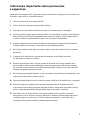 1
1
-
 2
2
-
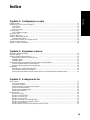 3
3
-
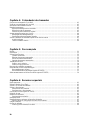 4
4
-
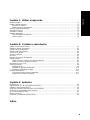 5
5
-
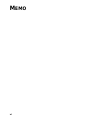 6
6
-
 7
7
-
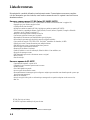 8
8
-
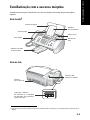 9
9
-
 10
10
-
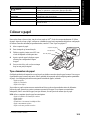 11
11
-
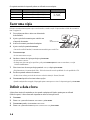 12
12
-
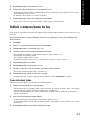 13
13
-
 14
14
-
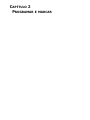 15
15
-
 16
16
-
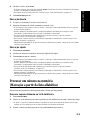 17
17
-
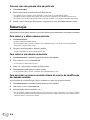 18
18
-
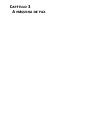 19
19
-
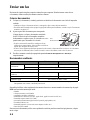 20
20
-
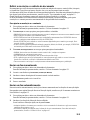 21
21
-
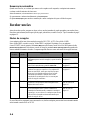 22
22
-
 23
23
-
 24
24
-
 25
25
-
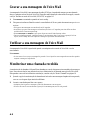 26
26
-
 27
27
-
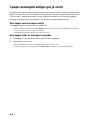 28
28
-
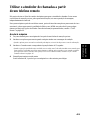 29
29
-
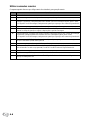 30
30
-
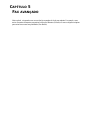 31
31
-
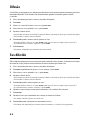 32
32
-
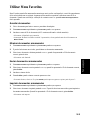 33
33
-
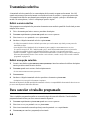 34
34
-
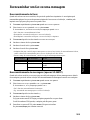 35
35
-
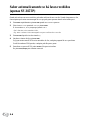 36
36
-
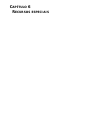 37
37
-
 38
38
-
 39
39
-
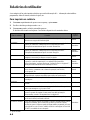 40
40
-
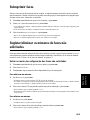 41
41
-
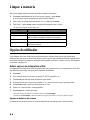 42
42
-
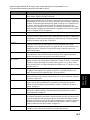 43
43
-
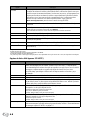 44
44
-
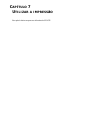 45
45
-
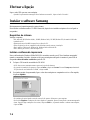 46
46
-
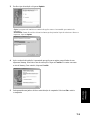 47
47
-
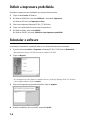 48
48
-
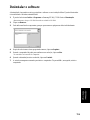 49
49
-
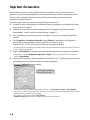 50
50
-
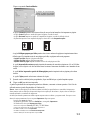 51
51
-
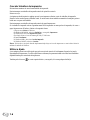 52
52
-
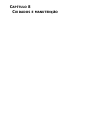 53
53
-
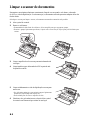 54
54
-
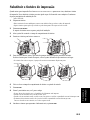 55
55
-
 56
56
-
 57
57
-
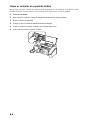 58
58
-
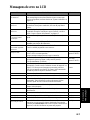 59
59
-
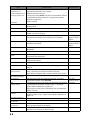 60
60
-
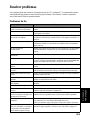 61
61
-
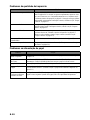 62
62
-
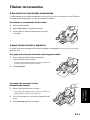 63
63
-
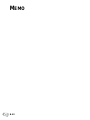 64
64
-
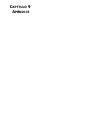 65
65
-
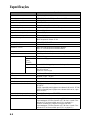 66
66
-
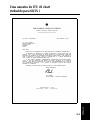 67
67
-
 68
68
-
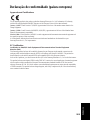 69
69
-
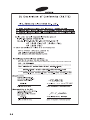 70
70
-
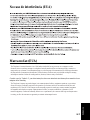 71
71
-
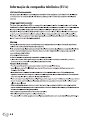 72
72
-
 73
73
-
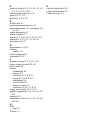 74
74
Samsung SF-340 Manual do usuário
- Categoria
- Máquinas de fax
- Tipo
- Manual do usuário